怎么把桌面图标箭头去掉 怎样去掉桌面图标上的快捷箭头
怎么把桌面图标箭头去掉,桌面图标上的快捷箭头是操作系统中的一个默认设置,用于标识图标为快捷方式,有些用户可能不喜欢这个箭头的存在,因为它会使桌面显得有些杂乱。如果你也想去掉桌面图标上的快捷箭头,不用担心我们可以通过一些简单的步骤来实现。在本文中我们将为您提供一种方法来去掉桌面图标上的快捷箭头,帮助您打造一个更整洁的桌面环境。
具体步骤:
1.每当在电脑上安装完软件,我们会发现桌面图标左下角会出现一个小箭头。这个也就是快捷方式的图标,一般软件不安装到系统盘默认软件目录中就会出现。
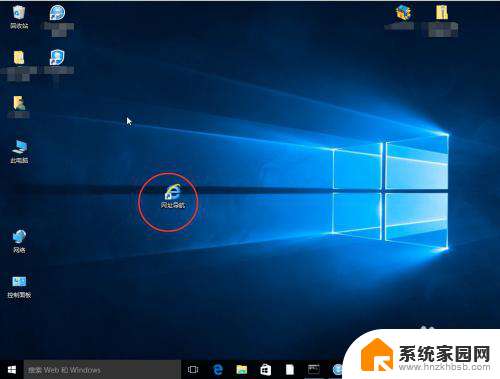
2.第一种方法是通过在“运行”里边输入应用程序来去除,首先用win+R键调出运行窗口。
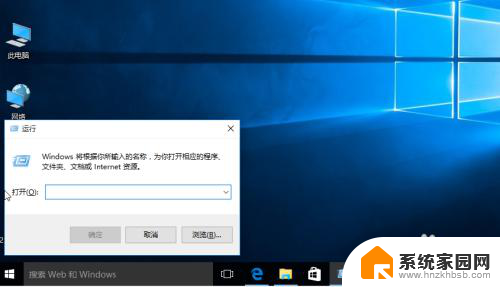
3.1、 在运行窗口中输入:
cmd /k reg delete "HKEY_CLASSES_ROOT\lnkfile" /v IsShortcut /f & taskkill /f /im explorer.exe & start explorer.exe
然后点击确定。我们会发现桌面小箭头就已经去掉了。
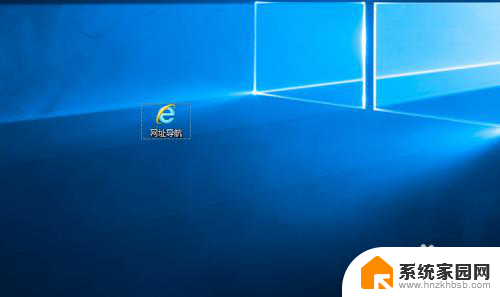
4.第二种方法是通过批处理命令来去除,首先建立一个文本文档。在里边输入:
@echo off
color 2
reg delete HKCR\lnkfile /v IsShortcut /f
reg delete HKCR\piffile /v IsShortcut /f
reg delete HKCR\InternetShortcut /v IsShortcut /f
taskkill /f /im explorer.exe && explorer
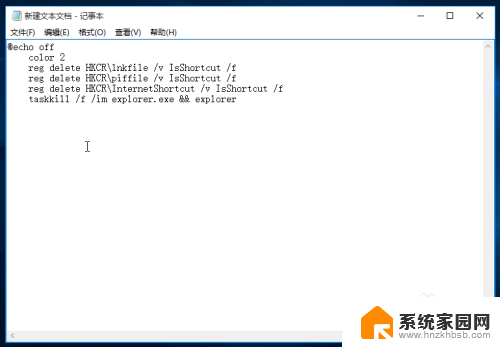
5.修改新建文本的扩展名为bat,这样它就会变为系统的批处理命令,双击运行。我们发现桌面图标没有了。
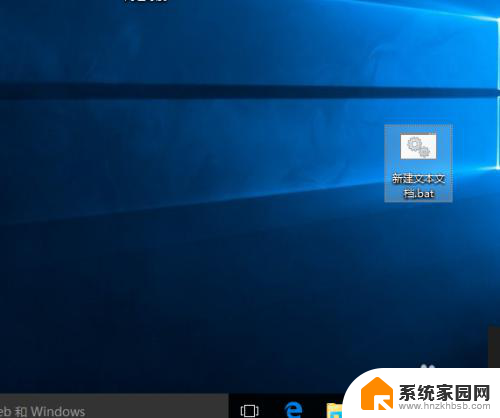
6.第三种法法就是使用安全软件,现在的安全软件大部分都带有人工电脑诊所,我们打开选择“去除快捷方式小箭头”即可。
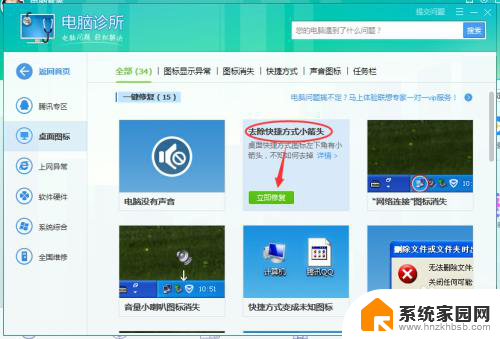
以上是如何去除桌面图标箭头的全部内容,如果您遇到相同的情况,按照小编的方法就可以轻松解决。
怎么把桌面图标箭头去掉 怎样去掉桌面图标上的快捷箭头相关教程
- 怎么把桌面图标的箭头去掉 桌面图标 去掉 快捷箭头
- 怎样去掉桌面图标箭头 桌面图标去掉快捷箭头的方法
- 怎么去掉图标的箭头 去掉桌面图标上的箭头步骤
- 桌面图标怎么去掉箭头 如何取消桌面图标快捷箭头
- 怎样去掉电脑桌面图标的箭头 桌面图标去掉快捷箭头方法
- 电脑图标快捷方式箭头怎么删除 桌面图标去掉箭头方法
- 桌面图标小箭头怎么去除 如何消除桌面图标的快捷箭头
- 桌面快捷方式图标怎么去掉箭头 桌面快捷方式图标箭头去除方法
- 360去除电脑桌面图标小箭头 桌面图标去除快捷箭头方法
- 电脑图标小箭头怎么去除 如何隐藏桌面图标的快捷方式箭头
- 如何给照片设置密码 怎么在照片上添加密码
- 电脑桌面变横向了怎么还原 电脑横屏设置方法
- 索爱蓝牙音箱怎么连接手机 索爱蓝牙音箱手机连接教程
- 13pro动态壁纸怎么设置 iPhone13promax动态壁纸设置步骤详解
- 微信怎么@多人 微信群里如何@别人/@多个人
- 光盘刻录怎么删除文件 如何使用光盘刻录数据文件
电脑教程推荐
- 1 如何给照片设置密码 怎么在照片上添加密码
- 2 电脑桌面变横向了怎么还原 电脑横屏设置方法
- 3 13pro动态壁纸怎么设置 iPhone13promax动态壁纸设置步骤详解
- 4 微信怎么@多人 微信群里如何@别人/@多个人
- 5 光盘刻录怎么删除文件 如何使用光盘刻录数据文件
- 6 电脑上的文件怎么传到ipad上 通过何种途径将电脑文件传入iPad
- 7 钉钉在电脑上怎么设置自动登录 钉钉电脑版开机自动登录设置方法
- 8 怎样设置手机锁屏时间 手机自动锁屏时间设置方法
- 9 windows defender删除文件恢复 被Windows Defender删除的文件怎么找回
- 10 微信怎么语音没有声音 微信语音播放无声音怎么恢复